マインクラフト(Minecraft)では正式版の配信の前にベータ版(スナップショット)を配信して、不具合情報などをプレイヤーから募っています。
ここではJava版・統合版でベータ版をプレイする方法を紹介します。
ベータ版とは
ベータ版とは、次に配信予定のアップデートに登場する要素を先取りして遊ぶことができるバージョンのことです。
多くのプレイヤーにテストプレイしてもらうことで開発段階では見つからなかったバグの発見や、ゲームの操作性の確認を目的として配布されるものです。
最新のバージョンで遊べる反面、開発中のものが含まれるため思わぬ不具合が起こることもあります。
データが破損する可能性も否定できないため、ベータ版をプレイする際はバックアップをとるか、専用のワールドを作成してプレイしましょう。
Java版の場合(PC版)
Java版では、ゲームを「最新のスナップショット」に対応する形で起動する必要があります。
Java Editionのマインクラフトを開く
マインクラフトランチャーを起動し、画面左側の欄から「Java Edition」を選択します。
最新のスナップショットを選択してゲームを起動
 Java版を選択したら、画面に表示されている「
Java版を選択したら、画面に表示されている「![]() 最新のリリース」の箇所をクリックします。
最新のリリース」の箇所をクリックします。
「![]() 最新のスナップショット」を選択後、画面中央の「プレイ」を押してゲームを起動しましょう。
最新のスナップショット」を選択後、画面中央の「プレイ」を押してゲームを起動しましょう。
最新スナップショット情報は公式サイトから閲覧できる

最新のスナップショットのバージョンや情報は、Minecraft公式サイトから閲覧できます。
新バイオームや新Mobの情報が掲載されているので、プレイの前に目を通しておきましょう。
新規ワールドを作る
 シングルプレイから新規ワールドを作成、実験的機能を選択後 体験したい新要素を「オン」に設定します。
シングルプレイから新規ワールドを作成、実験的機能を選択後 体験したい新要素を「オン」に設定します。
いち早く新機能を試したい方は「クリエイティブモード」に設定することをオススメします。
様々なアイテムを簡単に出せる上にコマンドが使い放題となります。
チャット欄にコマンドを打ち込み、新たなバイオームの座標を検索したり、テレポート機能を活用しましょう。
バイオーム検索コマンド⇒/locate biome minecraft:ABC (minecraft:ABCはバイオーム名を指定)
テレポートコマンド ⇒ /tp @s XXXX YY ZZZZ (XXXX,YY,ZZZZは座標を示します)
▼チートコマンド一覧
既存ワールドの場合はバックアップを取ろう

ベータ版は既存のワールドでもプレイ可能ですが、異なるバージョンのスナップショットでプレイするとデータが破損する恐れがあります。
新たなワールドを作成するのが無難ですが、既存ワールドで新要素をプレイしたい場合は、「バックアップを作成して読み込む」を選択してください。
できない時は…?
- ランチャーのバージョンが「最新のスナップショット」になっているか
- 公式サイトにスナップショットの情報がでているか
- 実験的機能を設定しているか
上記の方法で解決できない場合は従来のやり方を試してみましょう。
統合版の場合(PC版・Switch版)
統合版(BedrockEditon)のMinecraftを開く

PC版はマインクラフトランチャーを起動し、画面左側の欄から「Bedrock Edition」を選択します。
スイッチ版は、ランチャー不要のためここの作業は不要です。
最新のプレビューを選択してゲームを起動

画面に表示されている「![]() 最新のリリース」をクリックし、「
最新のリリース」をクリックし、「![]() 最新のプレビュー」へと変更します。
最新のプレビュー」へと変更します。
変更後、画面中央の「プレイ」ボタンでマインクラフトを起動してください。
最新スナップショット情報は公式サイトから閲覧できる

最新のスナップショットのバージョンや情報は、Minecraft公式サイトから閲覧できます。
新バイオームや新Mobの情報が掲載されているので、プレイの前に目を通しておきましょう。
ワールドを新規作成

ゲームが起動されたら「プレビューをプレイ」を選択、ワールド画面に遷移したら「新しく作る」で新規ワールドを作成します。
「実験」タブから欲しい機能をONにしてゲームスタート
ワールド作成画面の最後まで来たら、画面左側に様々なタブが表示されています。
一番下にある「実験的機能」タブを選択して、試したい機能のボタンを押して有効にしてください。
ワールド生成後はオフにできないので注意
実験的機能は、ワールド生成後にオフにすることはできません。よく考えて機能をONにしましょう。
お試しの場合はクリエイティブモードがおすすめ
実績は取得できないように制限されていますが、「クリエイティブモード」であれば いち早く新機能で遊ぶことができます。クリエイティブモードなら様々なアイテムを簡単に出せる上にコマンドが使い放題となります。
チャット欄にコマンドを打ち込み、新たなバイオームの座標を検索したり、テレポート機能を活用しましょう。
バイオーム検索コマンド⇒/locate biome minecraft:ABC (minecraft:ABCはバイオーム名を指定)
テレポートコマンド ⇒ /tp @s XXXX YY ZZZZ (XXXX,YY,ZZZZは座標を示します)
▼チートコマンド一覧
既にあるワールドで実験的機能を使って遊ぶ方法

ワールド選択画面で ワールドの右側のペンのアイコンを押しましょう。

ワールドの設定画面が表示されますのでスクロールして下へ移動、「実験」の項目を探します。

有効にしたい実験要素のボタンをONにするとこのような警告画面が表示されますので、「試験的機能を有効化」を押してください。

「- 実験的」との表示があるコピーワールドが生成されますので、あとはそちらのデータでプレイしましょう。
Android(統合版)の場合
ベータ版の始め方
PlayストアからMinecraftを選びます。

画面を下にスクロールしていくと『ベータ版を使ってみる』という項目があるので、「登録する」を選びます。

ベータ版の注意書きが表示されるので、問題なければ登録を押しましょう。

ゲームデータが更新されると、トップ画面の表示に『ベータ!!!』の表示が出ます(更新には時間がかかる場合があります)。
ベータ版のやめ方
PlayストアからMinecraftを選ぶ。

画面を下にスクロールしていくと『ベータ版テスター』という項目があるので、「登録を解除する」を選びます。
Windows 10・Xbox One(統合版)の場合
ベータ版の始め方

PCはストアでXbox Insider Hubを検索して、「入手」を押してインストールします。
Xboxはマイコレクションからアプリタブを選び、「Xbox Insider Hub」を選択します。

インストールが済んだら、起動を押す。

画面が変わったら、参加を押す。

使用条件が表示されるので、よく読んで問題なければ同意するを押しましょう。

Insiderコンテンツを押します。

Minecraftを選択します。

「参加」を選びます。

ゲームデータが更新されると、トップ画面の表示に『ベータ!!!』の表示が出ます(更新には時間がかかる場合があります)。
ベータ版のやめ方
InsiderコンテンツからMinecraftを選びます。

参加を中止を選んで、「完了」を押すと完了です。
ベータ版をやめる詳しい手順はこちら!














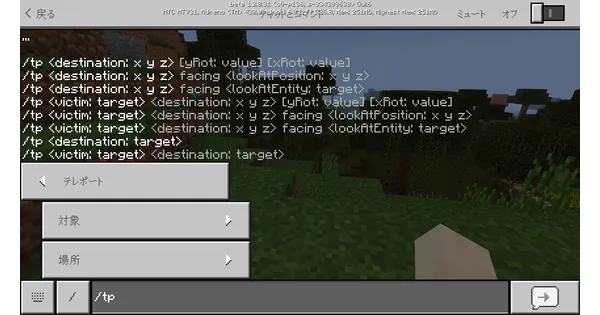






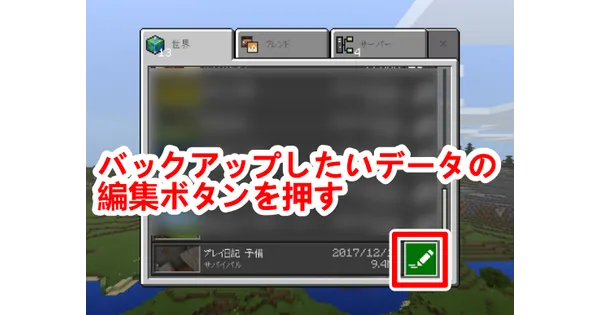


















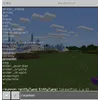


できたよ~スイッチでも
スイッチ2でも
iosはどうやってベータ版を導入するのですか
Switchでもできます!まず、ワールドを作成して、ゲーム、試験的な機能の項目をオンにしてください
出来ないよ。ドンマイ
Androidで、1.17.10.20が来ません。うちは、最初からベータ版が入っているアプリです。
ps4だから無理ィィィ
スイッチの統合版ではベータ版を遊ぶことができません。
さっきスイッチ統合版で試してみても何も追加されませんでした。どういう事でしょうか
スイッチの場合どうすればいいのですか?
なにこれ??